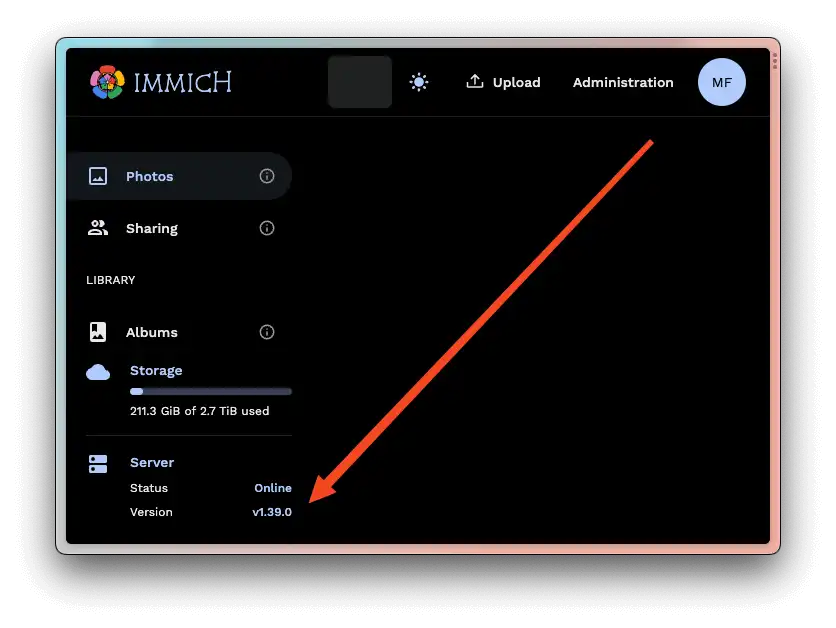Unraid
Immichは以下を介して簡単にインストールおよび更新できます:
- UnraidコミュニティアプリのDocker Compose Managerプラグイン
- Unraidコミュニティアプリで作られたコミュニティテンプレート
コミュニティアプリケーションテンプレート
- Unraidテンプレートはコミュニティが作成したイメージを使用しており、Immichによって公式にサポートされているものではありません
Unraid CAからImmichをインストールするには、既存のRedisおよびPostgreSQL 14コンテナが必要です。RedisまたはPostgreSQLをすでにインストールしていない場合は、Unraid CAからインストールできます。その際、必ずPostgreSQL 14を選択してください。
RedisとPostgreSQLが稼働した後、Unraid CAでImmichを検索し、リストされたテンプレートのいずれかを選択して例の変数を入力してください。
コミュニティイメージの設定に関する詳細な情報はこちらを参照してください。
Docker-Compose方法(公式)
- ガイドはUnraid v6.12.10を使用して作成されています。
- プラグイン:Docker Compose Managerをインストールする必要があります。
- イメージ用に作成されたUnraid共有
- UnraidサーバーがAVXをサポートしていない場合(例:T610使用時)、これが動作しないという報告があります。
インストール手順
- "Plugins" に移動し、"Compose.Manager" をクリックします。
- "Add New Stack" をクリックし、ラベルを入力するプロンプトが表示されたら "Immich" と入力します。
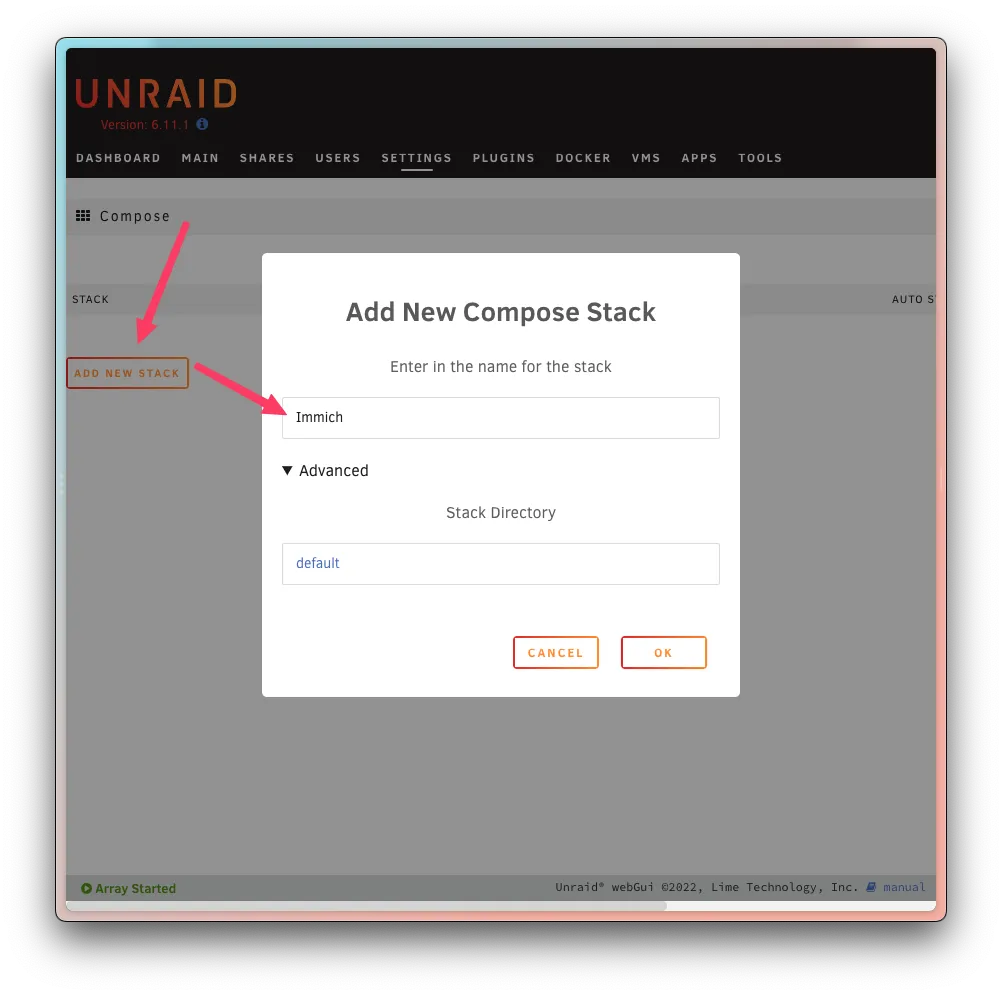
- Immichの隣の歯車⚙️を選択し、"Edit Stack" をクリックします。
- "Compose File" をクリックし、Immich Docker Composeファイルの内容全体をUnraidエディタに貼り付けます。デフォルトでテキストエリアにあるテキストは削除してください。なお、Unraid v6.12.10はDocker Engineのバージョン24.0.9を使用しており、Docker Composeファイルの
databaseサービスに定義されているhealthcheckstart_intervalをサポートしていません(バージョン25以上が必要です)。このパラメータは初期のヘルスチェックを開始する前の待機期間を定義し、コンテナが起動する時間を確保します。start_intervalとstart_periodのパラメータをコメントアウトすることで、コンテナが通常通り起動します。これによる唯一のデメリットは、データベースコンテナがinterval時間が経過するまで初回のヘルスチェックを受け取らないことです。
既存のPostgresコンテナを使用していますか?クリックしてください。それ以外の場合は手順5に進んでください。
- �データベースサービスをコメントアウトします
- 各サービスのデータベース依存関係をコメントアウトします(以下のスクリーンショットではサービスの例が2つだけ示されていますが、すべてのサービスに対してこれを行ってください)
- ボリュームをコメントアウトします
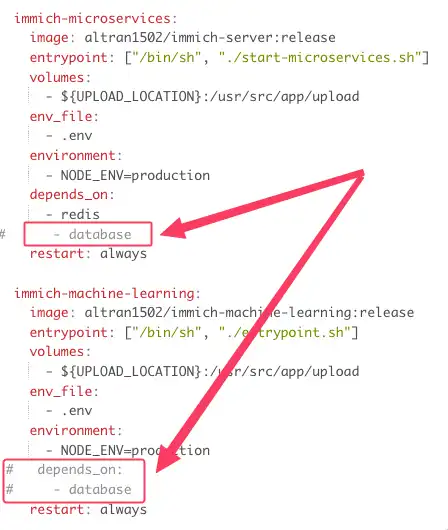
-
"Save Changes" をクリックすると、スタックUIラベルを編集するようプロンプトが表示されますが、そのまま空白の状態で"Ok" をクリックします。
-
Immichの隣の歯車⚙️を選択し、"Edit Stack" をクリックし、次に"Env File" をクリックします。
-
Immich example.envファイルの内容全体をUnraidエディタに貼り付け、保存する前に以下を編集します:
-
UPLOAD_LOCATION: Unraid共有内にフォルダを作成し、絶対パスをここに記入します。たとえば、私の*"images"共有には"immich"*と呼ばれるフォルダがあります。ターミナルでこのディレクトリを参照し、pwdと入力すると、出力は/mnt/user/images/immichになります。この値をUPLOAD_LOCATIONとして入力する必要があります。 -
DB_DATA_LOCATION: これをUnraid共有(可能であればキャッシュプール、例:/mnt/user/appdata/postgresql/data)を使用するよう変更します。これはappdata共有を使用しています。また、mkdir /mnt/user/{share_location}/postgresql/dataを実行してpostgresqlフォルダを作成してください。デフォルトのままではUnraidの/boot/config/plugins/compose.manager/projects/[stack_name]/postgresフォルダを使用しようとしますが、これには権限がないためこのコンテナが継続的に再起動を繰り返し��ます。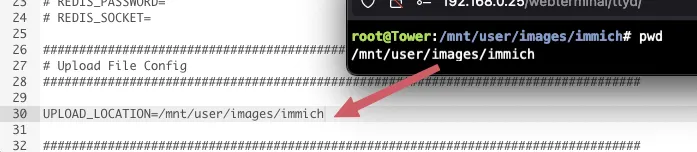
既存のPostgresコンテナを使用していますか?クリックしてください。それ以外の場合は手順8に進んでください。
Postgresコンテナに関連する以下のデータベース変数を更新してください:
DB_HOSTNAMEDB_USERNAMEDB_PASSWORDDB_DATABASE_NAMEDB_PORT
-
-
"Save Changes" をクリックし、次に"Compose Up" をクリックすると、Unraidはポップアップウィンドウ内でImmichコンテナの作成を開始します。完了すると、ポップアップウィンドウに*"Connection Closed"*と表示されます。"Done" をクリックし、Unraidの"Docker"ページに移動します。
メモ:これはインターネット速度とUnraidのハードウェアに応じて数分かかる場合があります。
-
Dockerページに移動すると、いくつかのImmichコンテナが表示され、そのうち1つは
immich_serverとラベル付けされ、ポートマッピングがされています。WebブラウザでIP:PORTを開くと、Immich管理インストールページが表示されます。
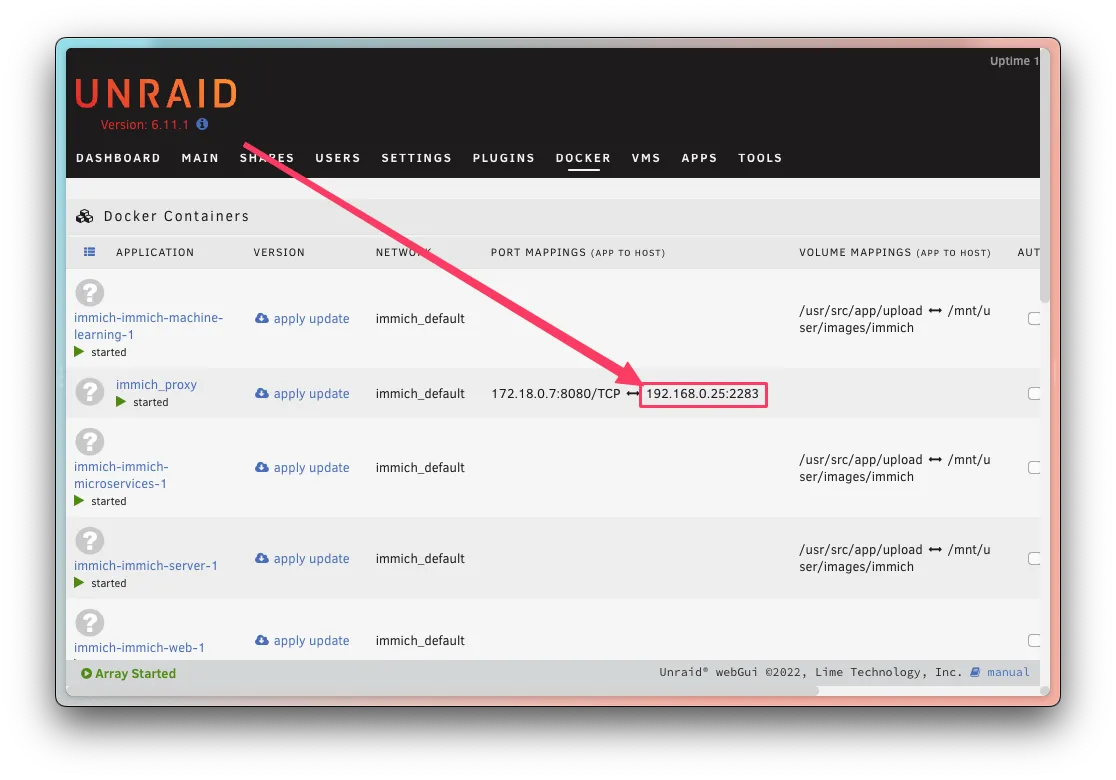
Dockerコンテナを整理するためにFolderViewプラグインを使用していますか?クリックしてください。それ以外は完了です!
FolderViewプラグインを使用している場合は、Dockerタブに移動し、"New Folder"を選択します。
ラベルには"Immich"と記入し、ロゴとしてこのURLを使用してください:https://raw.githubusercontent.com/immich-app/immich/main/design/immich-logo.png
次に、Immich関連のコンテナをすべて選択してから、"Submit"をクリックしてください。
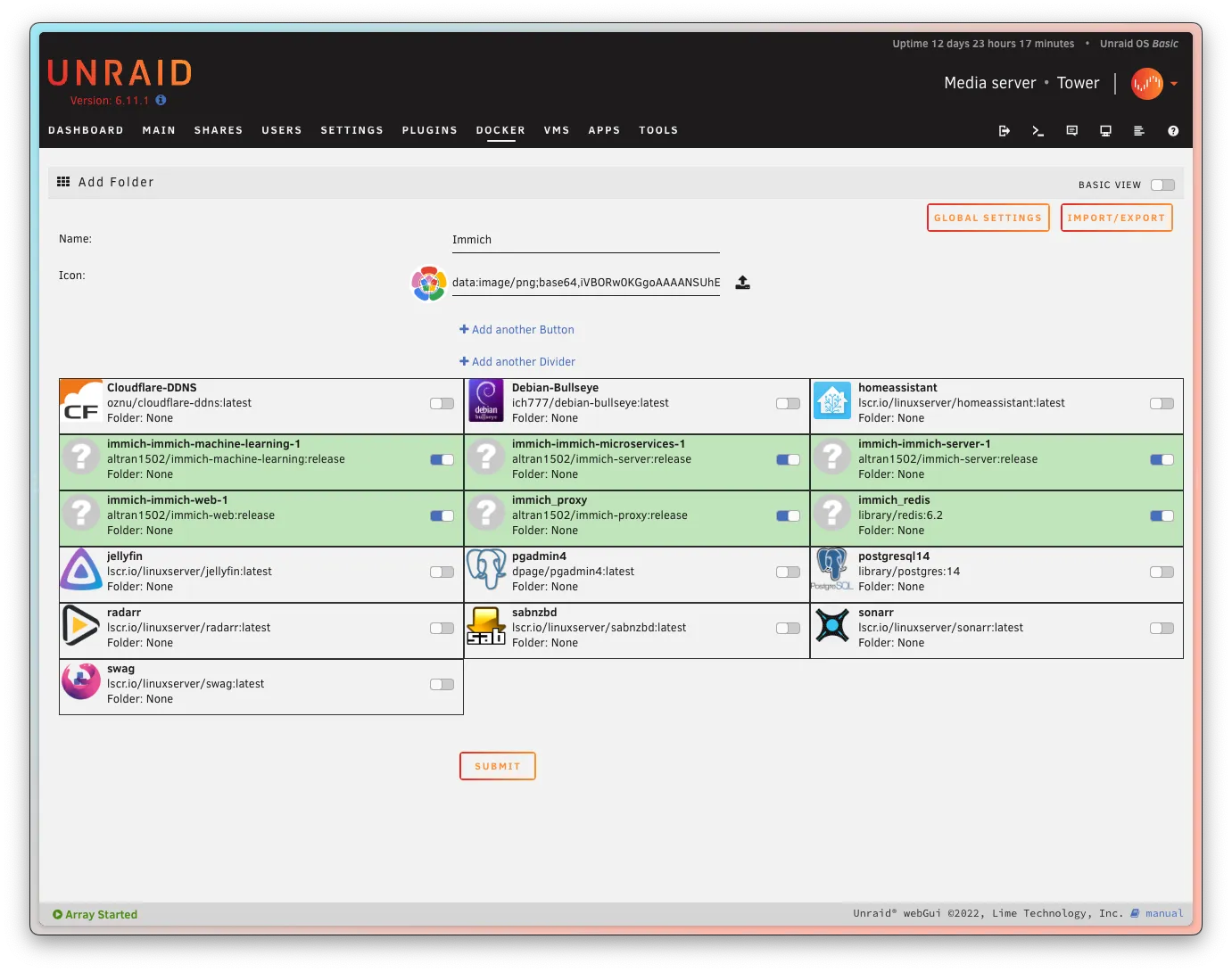
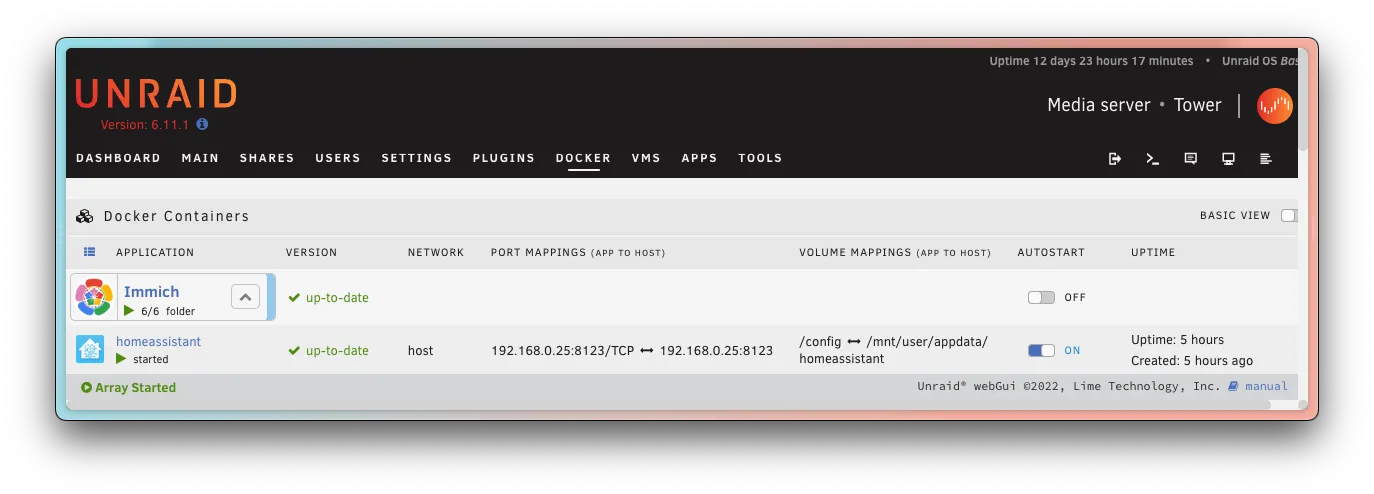
インストール後のアプリケーションの使用方法については、Post Installガイドを参照してください。
更新手順
一般的なアップグレード手順を必ず確認してください。
更新は非常に簡単ですが、Docker Compose Managerプラグインを介して管理されるコンテナはUnraidのネイティブdockerman UIと統合されていないため、Docker Compose Managerからインストールされたコンテナには常に"update ready"のラベルが表示されます。
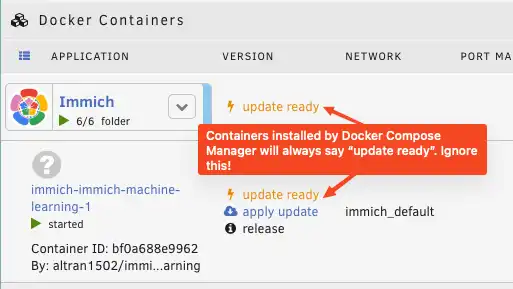
Unraid WebUIの"update ready"を無視し、Immich WebUI内で通知を受け取った際にアップデートを行ってください。
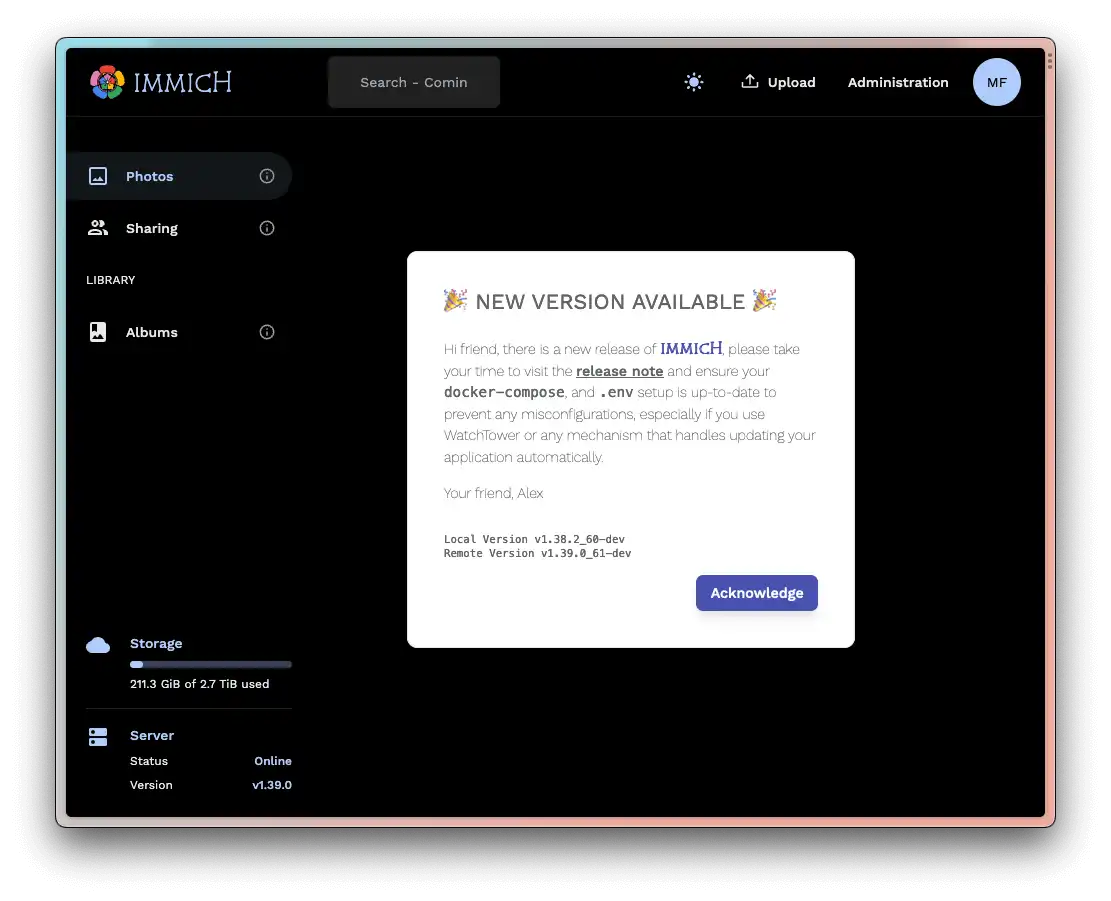
- "Docker"タブに移動し、Composeセクションまでスクロ��ールします。
- Immichの隣にある"Update Stack"ボタンをクリックすると、UnraidはImmich関連のすべてのコンテナを更新し始めます。
メモ:最初にCompose Downを選択しないでください。それは不要です。
- 完了すると、"Connection Closed"というメッセージが表示されます。"Done"を選択してください。
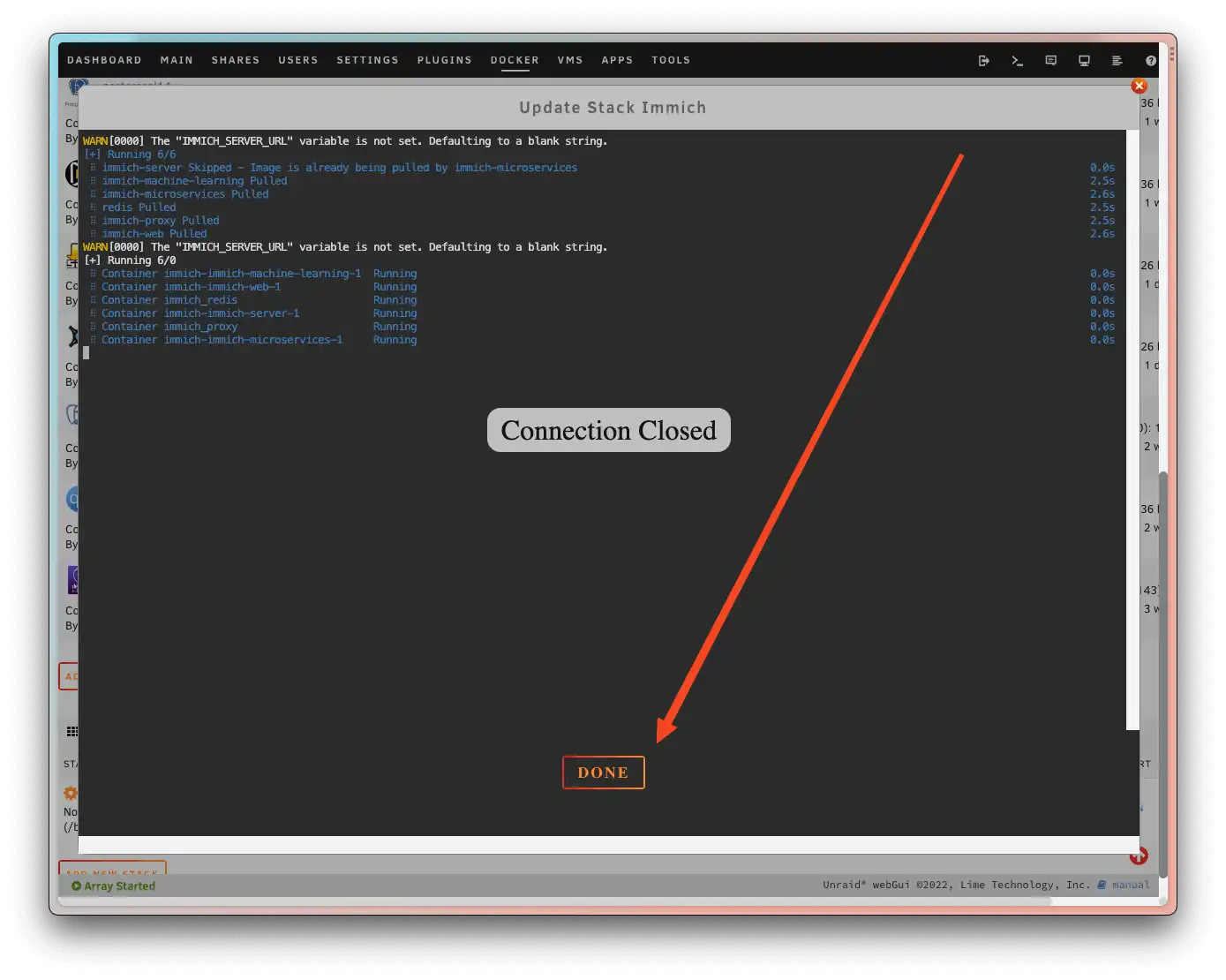
- Immich WebUIに戻ると、バージョンが最新に更新されていることを確認できます。